windows10 係統語言,在如今的數字化時代,計算機已經成為我們生活中不可或缺的工具之一,而在計算機係統中,操作係統的語言設置對於用戶來說是非常重要的。在Windows 10操作係統中,語言設置可以為用戶提供更加便利和舒適的使用體驗。如何修改Windows 10係統的語言呢?本文將為您詳細介紹Windows 10係統語言的修改方法,讓您輕鬆掌握這一技巧。無論您是需要切換係統語言,還是想要學習多種語言,這篇文章都將為您提供有幫助的指導。
操作方法:
1.打開”開始菜單“進入”設置“
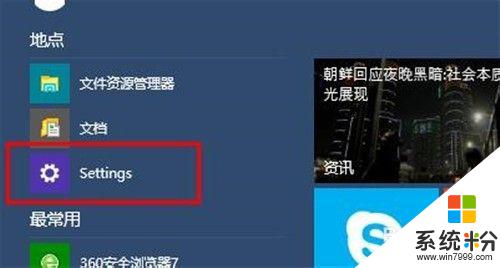
2.選擇左下方的”時間和語言“選項
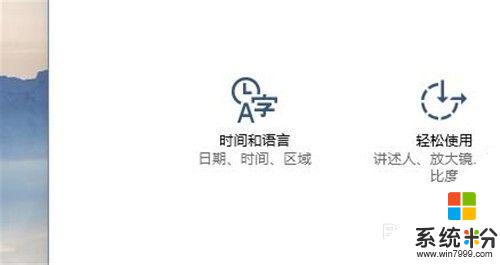
3.選擇”區域和語言“選項
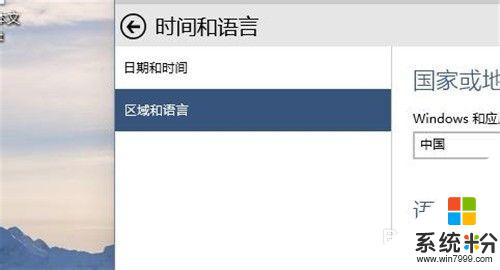
4.選擇“English“
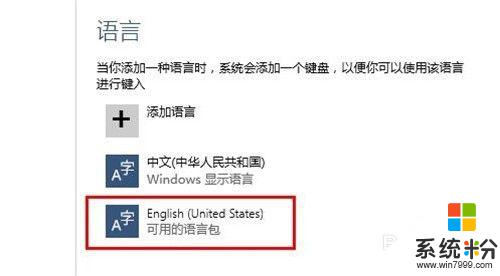
5.下載English語言包
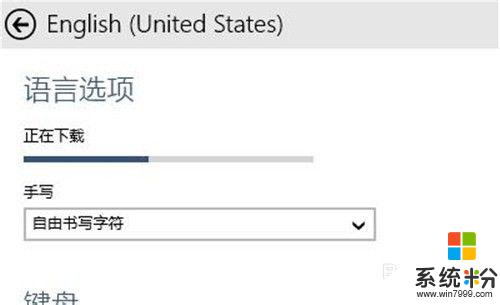
6.點擊”設置為主語言“
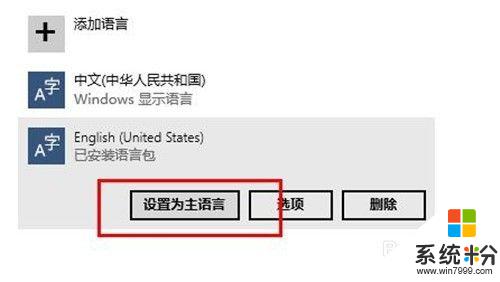
7.重新啟動係統語言生效,係統界麵顯示English。
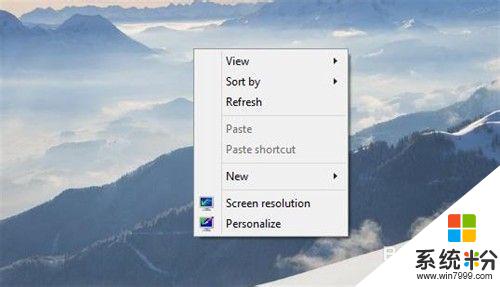
以上就是 Windows 10 係統語言的全部內容,如果您還有不懂的地方,可以根據本文提供的方法進行操作,希望本文可以幫助到大家。
win10相關教程